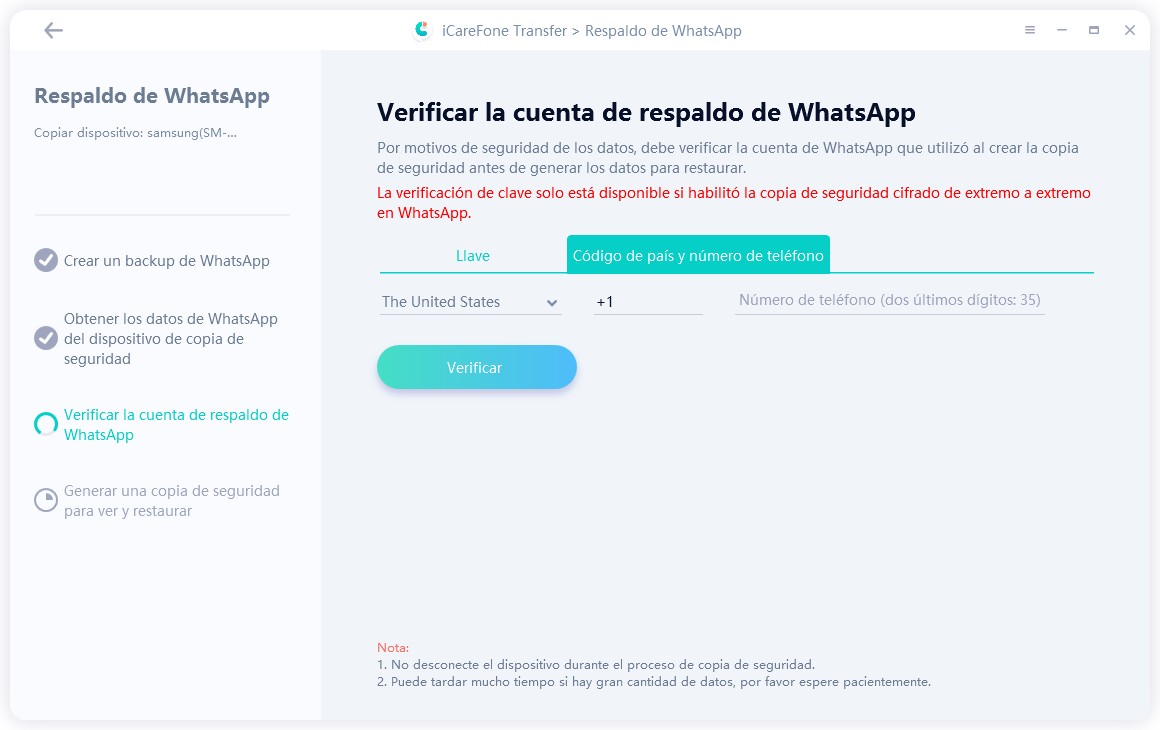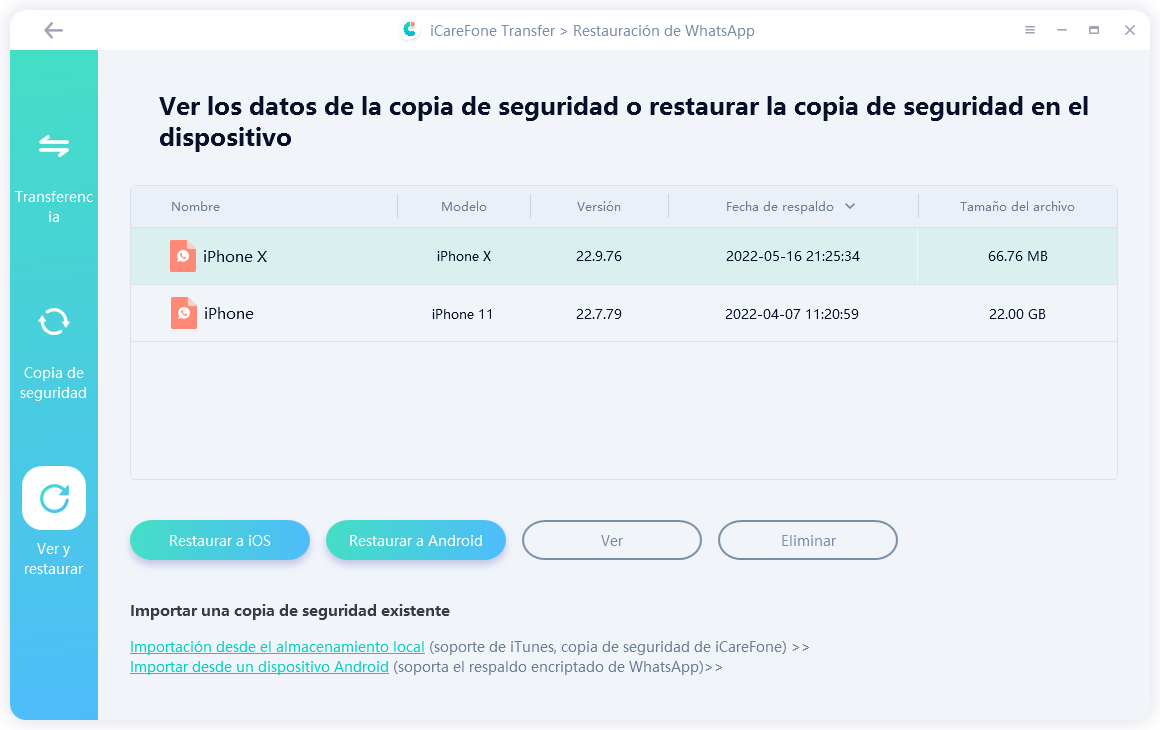¿La cámara de WhatsApp se ve con zoom y cómo solucionarlo?
Los usuarios de WhatsApp últimamente han reportado que la cámara de su aplicación está teniendo ciertos problemas, en este artículo vamos a ver cómo arreglar la cámara de WhatsApp con zoom, y te presentaremos muchos métodos útiles que podrán servirte.

- Parte 1:¿Por qué se ve grande la cámara de WhatsApp?
- Parte 2:¿Cómo arreglar la cámara de whatsapp con zoom?
- ¿Cómo hacer copia de seguridad de WhatsApp antes de desinstalación?
Parte 1:¿Por qué se ve grande la cámara de WhatsApp?
Antes de pasar a la solución es cómo deberíamos entender porque la cámara de WhatsApp se ve con zoom. Resulta que no hay una explicación clara al respecto, muchos usuarios dicen que se trata de simplemente un error, aunque también podría deberse a una funcionalidad normal.
Para verificar si se trata de una funcionalidad o simplemente un error que debe solucionar goma puedes intentar pellizcar la pantalla con dos dedos, y si el zoom simplemente se va, ¡Enhorabuena!
En caso de que esto no funcione, significa que definitivamente se trata de un problema con la aplicación. A continuación vamos a ver las mejores soluciones para reparar este problema.
Parte 2:¿Cómo arreglar la cámara de whatsapp con zoom?
Método 1. Actualizar la última versión de WhatsApp
Bien, la primera solución que puedes intentar para reparar la cámara de WhatsApp con zoom, es actualizar a la última versión de Whatsapp.
Si se trata de un error conocido por los desarrolladores de WhatsApp es probable que lo reparen en la próxima actualización. Deberías verificar sí existe una actualización para este caso, y en caso de que exista simplemente actualizarla.
- Accede a la tienda de aplicaciones de tu dispositivo.
- En el buscador, escribe WhatsApp y pulsa sobre el botón buscar.
- Ahora, abre más detalles acerca de la aplicación, y si existe un botón de actualización, simplemente apriétalo.
Método 2. Utilizar la cámara del dispositivo
Sí lo anterior no funciona, un método que puede servirte para salir del paso es simplemente utilizar la cámara del dispositivo. Resulta que sí solo la cámara de WhatsApp tiene ciertos problemas, y si tu cámara del dispositivo no los tiene, es mejor sacar la fotografía con la cámara nativa, y luego adjuntar la imagen en WhatsApp. Para juntar una imagen en WhatsApp o más simplemente sigue estos pasos:
- Abre la aplicación WhatsApp y selecciona el chat al que quieres enviar una imagen sacada con la cámara principal.
- Ahora pulsa sobre el botón del clip para adjuntar una imagen.
- Selecciona la opción cámara, y por último selecciona la imagen que has capturado con tu cámara.
Y listo, con estos simples pasos habrás logrado adjuntar una imagen capturada con la cámara principal de tu dispositivo, y luego enviarla por la aplicación de mensajería instantánea WhatsApp.
Método 3. Borrar el Caché de WhatsApp
En caso de que siga molestándote este problema, una buena solución que debes intentar es borrar el caché de WhatsApp. El caché de WhatsApp goma son algunos datos que no son tan importantes, pero que WhatsApp genera para su funcionamiento. Si los eliminas y si hay un error en ellos, WhatsApp los volverá a generar de manera original y sin problemas. De esta forma, es posible que eliminando el caché de WhatsApp se solucione el problema del zoom de la cámara.
- Abre la aplicación configuraciones de tu dispositivo y accede a la sección aplicaciones.
- Busca la aplicación WhatsApp, y pulsa para abrirla.
- Por último, pulsa sobre el botón borrar caché, y confirma la acción.
Método 4. Utilizar otro WhatsApp Mods (Para Android)
Uso de los métodos que la gente suele utilizar para arreglar diferentes problemas de WhatsApp, es utilizar algunas modificaciones de la aplicación. Debes tener en cuenta, que utilizar una modificación de la aplicación no está permitido por WhatsApp, por lo que si bien podría solucionar ciertos problemas, podrían acarrear unos nuevos.
Si esto no te parece algo grave, entonces puedes revisar este artículo completo en el que te enseñamos a instalar FMWhatsApp de manera sencilla.
Método 5. Instalar de nuevo WhatsApp
Si nada de todo lo que hemos hablado te ha funcionado, lo que probablemente sea la solución definitiva, es simplemente reinstalar la aplicación de WhatsApp.
Sin embargo esta acción tiene un grave problema: todos los mensajes, fotos con videos, etcétera, se eliminarán de tu dispositivo. No te preocupes, en el siguiente apartado te mencionaremos acerca de cómo crear una copia de seguridad y luego restablecerla.
Ahora bien, para desinstalar y volver a instalar la aplicación de WhatsApp, sigue estos sencillos pasos:
- Abre la tienda de aplicaciones de tu dispositivo, y escribe WhatsApp en el cuadro de búsqueda.
- Abre más detalles dentro de WhatsApp, y pulsa sobre el botón desinstalar.
- Por último, una vez que se haya finalizado la desinstalación de WhatsApp, aparecerá un botón, "Instalar". Pulsalo.
Luego de unos segundos, la aplicación se descargará y se instalará en tu dispositivo automáticamente. Una vez finalizada la instalación, puedes volver a iniciar sesión como de costumbre, pues el problema del zoom de WhatsApp se habrá solucionado.
¿Cómo hacer copia de seguridad de WhatsApp antes de desinstalación?
Bien, ahora ya tenemos el problema de WhatsApp solucionado definitivamente, pero hay un problema muy grave que aún está pendiente: antes de desinstalar WhatsApp como siempre deberías hacer una copia de seguridad que respalde tus datos.
Cómo te comentaba en la última solución para reparar el zoom de WhatsApp, cuándo eliminas WhatsApp perderás todos los datos, sin embargo podemos crear una copia de seguridad que nos sirva para respaldar la información y restaurar todo nuevamente en el dispositivo una vez finalizado el proceso.
El proceso de crear una copia de seguridad de este estilo, es realmente muy complejo. Para fortuna de todos, hemos desarrollado un programa inteligente capaz de realizar todo el trabajo por nosotros: iCareFone Transferencia.
Para utilizar este programa, simplemente debes seguir estos pasos, que por cierto son muy simples y funcionan el 100% de las veces:
- Para crear una copia de seguridad con iCareFone Transferencia de WhatsApp, simplemente descarga, instala y ejecuta el programa en tu ordenador.
- Ahora, pulsa sobre el botón “Copias de seguridad” > “Crear copia de seguridad de WhatsApp”.

- Conecta tu dispositivo al ordenador y crea una copia de seguridad de los datos como se indica en pantalla.
- Pulsa el botón “Verificar” para iniciar su cuenta y transferir los datos al PC, deberás confirmar tu número de teléfono y esperar un momento a que el proceso finalice.

¡Listo! Ahora, una vez que hayas realizado la reparación de tu cámara de WhatsApp que tiene zoom, puedes restablecer la copia de seguridad de la siguiente manera:
- Abre iCareFone Transferencia de WhatsApp y selecciona la pantalla “Copias de seguridad”.
- Selecciona la copia de seguridad que has creado anteriormente, y pulsa sobre el botón “Restaurar a Android/iOS”

- Pulsa sobre “Restaurar Ahora” luego de conectar tu iPhone.

- Inicia sesión y marcá los archivos que quieres restaurar, por último pulsa “Continuar” y espera a que el proceso finalice.
Conclusion
Si tu cámara de WhatsApp se ve con zoom, es un verdadero problema. Sin embargo, contar con una copia de seguridad que te permita realizar cualquier procedimiento sin temor a perder todos tus datos, ¡Es algo maravilloso! Te permite solucionar cualquier problema y si la cámara de WhatsApp se ve grande, reinstalar la aplicación WhatsApp suele ser la solución.
- Recuperar mensajes WhatsApp borrados en Samsung, Huawei, Xiaomi, OPPO y otros 6000+ Android sin root;
- Compatible con masivos telefonos y tablets Android;
- Ver datos antes de la recuperación;
- Una aplicación con tasa más alta de éxito en recuperación en este sector.